戴尔win11怎么关闭自动更新?戴尔win11关闭自动更新教程
更新日期:2023-09-02 22:05:07
来源:转载
手机扫码继续观看

戴尔win11怎么关闭自动更新?不少的用户们不想自动更新系统,因为这样子可以手动的避免一些潜在的问题,下面就让本站来为用户们来仔细的介绍一下戴尔win11关闭自动更新教程吧。
![]()
win11 22621.290 智能安装纯净版x64 V2023 [电脑系统]
大小:5.19 GB 类别:其他版本 立即下载戴尔win11关闭自动更新教程
教程一
1、右键“此电脑”,打开“管理”。
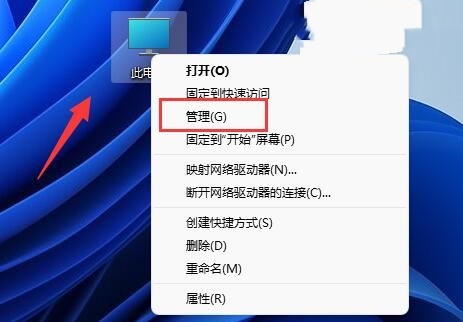
2、展开服务和应用程序,打开“服务”选项。
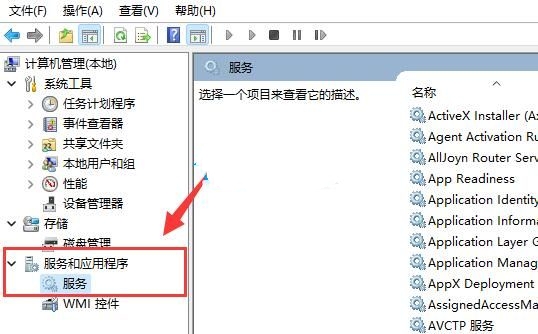
3、在右边列表中双击打开“Windows update”服务。
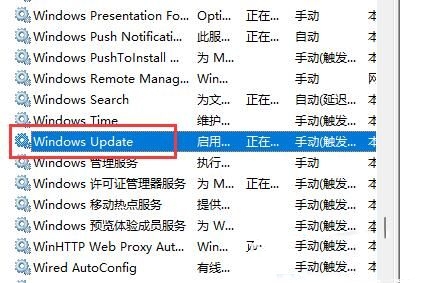
4、将启动类型改为“禁用”再点击下方“停止”即可。
教程二
1、在开始菜单中搜索并打开“组策略”。
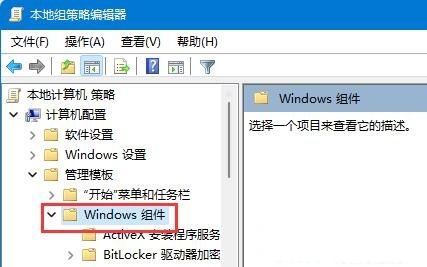
2、打开后,进入左上角管理模板下的“Windows组件”。
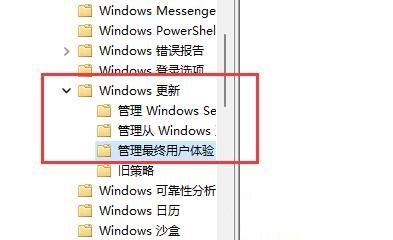
3、再打开Windows更新下的“管理最终用户体验”。
4、随后双击右侧“配置自动更新”策略。
5、最后将他改为“已禁用”就可以不更新系统了。
该文章是否有帮助到您?
常见问题
- monterey12.1正式版无法检测更新详情0次
- zui13更新计划详细介绍0次
- 优麒麟u盘安装详细教程0次
- 优麒麟和银河麒麟区别详细介绍0次
- monterey屏幕镜像使用教程0次
- monterey关闭sip教程0次
- 优麒麟操作系统详细评测0次
- monterey支持多设备互动吗详情0次
- 优麒麟中文设置教程0次
- monterey和bigsur区别详细介绍0次
系统下载排行
周
月
其他人正在下载
更多
安卓下载
更多
手机上观看
![]() 扫码手机上观看
扫码手机上观看
下一个:
U盘重装视频











